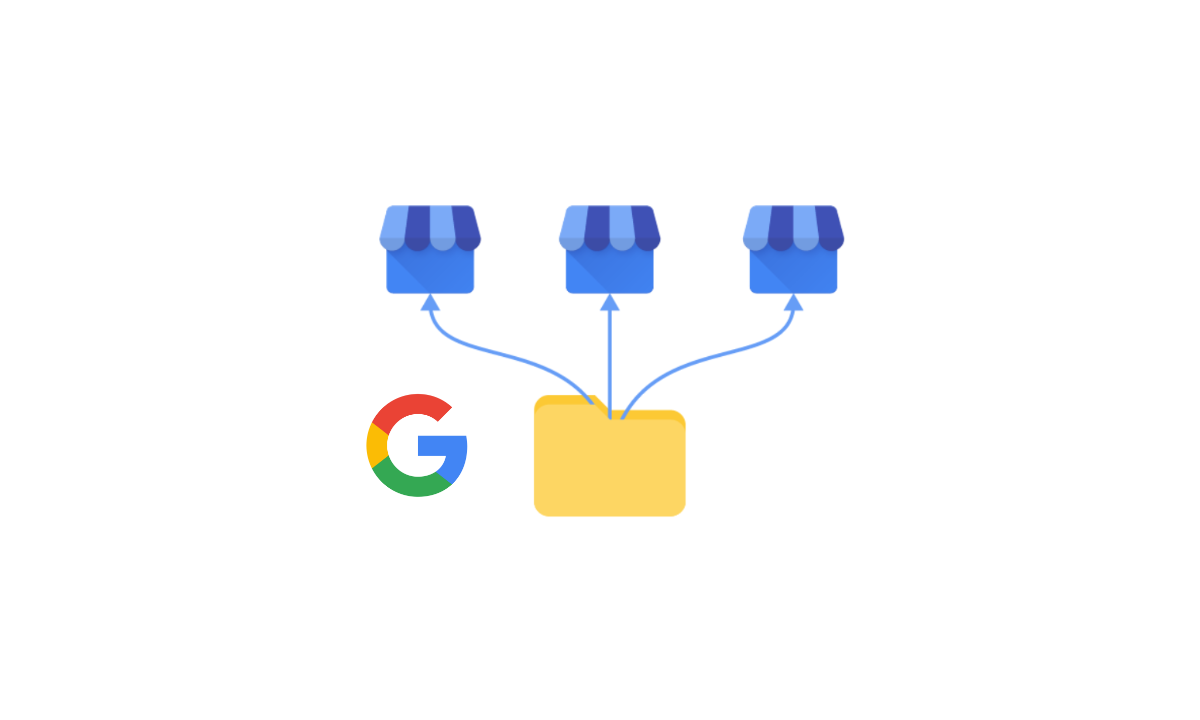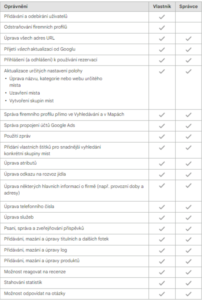Vlastník nebo správce ve Firemním profilu Google?
Vlastník nebo správce ve Firemním profilu Google?
Co se mění, když přidáte do firemního profilu Google dalšího vlastníka, nebo správce?
Ověřovat a spravovat informace o své firmě ve firemním profilu mohou pouze vlastníci firem nebo jejich oprávnění zástupci. Pokud chcete přístup pro správu ke svému firemnímu profilu sdílet s ostatními, můžete přidat správce. Pojďme se podívat, jak na to.
V tomto článku rozebíráme:
-
Žádosti o vlastnictví firemního profilu
-
Přidání dalšího vlastníka nebo správce Firemní profil Google
-
Role u Firemního profilu Google
-
Omezení pro nové vlastníky a správce
Jak přidat dalšího vlastníka nebo správce Firemního profilu Google?
Když ověříte svůj Firemní profil Google, stáváte se primárním vlastníkem a můžete přidat dalšího vlastníka nebo správce.
Vlastníci Firemních profilů mohou přidávat další uživatele, kteří se stanou vlastníky nebo správci. Každá osoba může mít svůj vlastní přístup, aniž by sdílela přihlašovací informace. Vlastníci a správci mají k profilu různé úrovně přístupu.
-
Přidávat nebo odebírat jiné uživatele mohou pouze vlastníci.
-
Správci se mohou z profilu odstranit.
-
Skupiny Google nelze přidat jako správce ani vlastníky.
-
Primární vlastnictví může převést pouze primární vlastník.
Jak přidat vlastníky a správce na počítači?
-
Na počítači se přihlaste do správce Firemních profilů. Pokud máte více firemních míst, otevřete místo, které chcete spravovat.
-
V nabídce vlevo klikněte na Uživatelé.
-
Vpravo nahoře klikněte na Pozvat nové uživatele.
-
Zadejte jméno nebo e-mailovou adresu uživatele, kterého chcete přidat.
Poznámka: Chcete-li ke svému místu přidat agenturu, musíte sem přidat ID skupiny míst agentury (budete muset agenturu kontaktovat a požádat o toto ID). -
Chcete-li vybrat roli uživatele, klikněte na Vybrat roli, dále na Vlastník nebo Správce.
-
Klikněte na Pozvat. Pozvaní uživatelé budou mít možnost přijmout pozvání a okamžitě se stát uživateli vaší organizace.
Tato stránka zobrazuje všechny aktivní uživatele včetně lidí, kteří jsou pozváni, aby se stali uživateli. Chcete-li zrušit čekající pozvánky, klikněte na na řádku s pozvánkou, kterou chcete odstranit.
Po přijetí pozvánky jsou vlastníci profilu informováni e-mailem. Všichni uživatelé v účtu mohou najít jména a e-mailové adresy vlastníků a správců profilu.
Jak odebrat vlastníky a správce?
-
Na počítači se přihlaste do správce Firemních profilů. Pokud máte více míst, otevřete místo, které chcete spravovat.
-
Vlevo klikněte na Uživatelé.
-
Vedle osoby, kterou chcete odebrat, klikněte na Odebrat.
Pokud nemůžete kliknout na Odebrat, může to znamenat, že:
-
se pokoušíte odstranit primárního vlastníka z profilu. Převeďte primární vlastnictví na někoho jiného a poté odeberte uživatele z profilu.
-
jste přihlášeni jako správce. Jiné vlastníky a správce mohou odebrat pouze vlastníci.
Když je uživatel odebrán, je na to upozorněn e-mailem. Odebraní uživatelé už nebudou moct upravovat obchodní informace ani provádět žádné administrativní akce pro profil. Všechny jejich již existující reakce na recenze, příspěvky, komentáře a další akce ovšem zůstanou přístupné.
Jaké jsou role u Firemního profilu Google?
U Firemních profilů existují dva typy rolí: Vlastníci a Správci. Když vlastníci přidávají uživatele, sdílejí správu profilu s více lidmi, ale mohou používat různá hesla. Skupiny Google jako správce a vlastníky profilů přidávat nelze.
Vlastníci
Každý Firemní profil může mít několik vlastníků, ale jen jednoho primárního vlastníka.
Primární vlastníci a vlastníci:
-
mohou přidávat další uživatele a sdílet s nimi správu profilu,
-
mají stejné možnosti, s výjimkou, že primární vlastník nemůže z Firemního profilu odebrat sám sebe, dokud primární vlastnictví nepřevede na jiného uživatele.
Správci
Správci mají většinu možností stejnou, jako vlastník – výjimkou jsou citlivější funkce, např. nemohou Firemní profil odstranit a nemohou spravovat uživatele.
V tabulce níže najdete přehled oprávnění vlastníků a správců Firemního profilu na Google.
Firemní profily Google nastavují čekací dobu pro nové vlastníky a správce
Omezení pro nové vlastníky a správce
Když je k existujícímu Firemnímu profilu přidán nový vlastník nebo správce, musí počkat sedm dní, než bude moci spravovat všechny funkce profilu. Během těchto sedmi dní systém novému vlastníku nebo správci zobrazí chybu při pokusu o provedení některé z následujících akcí:
-
Smazání nebo zrušení smazání profilu.
-
Odstranění jiných vlastníků nebo správců z profilu.
-
Převod primárního vlastnictví profilu na sebe nebo na třetího uživatele.
-
Převod primárního vlastnictví profilu na nového vlastníka nebo správce během prvních sedmi dní stávajícím vlastníkem nebo správcem.
Pokud nový vlastník nebo správce svůj účet během prvních sedmi dnů smaže, bude z profilu odstraněn. Pokud smazání svého účtu zruší, bude nutné ho do profilu znovu přidat.
Žádost o vlastnictví firemního profilu
Pokud již byl firemní profil na Googlu ověřen a máte oprávnění profil spravovat, můžete aktuálního vlastníka profilu požádat o vlastnictví. Pokud se pokusíte získat přístup k nárokovanému profilu pro více míst, můžete se také ověřit jako správce místa.
Pokud ve firemním profilu nemůžete najít odkaz „Nárokovat tuto firmu“ nebo „Vlastnit tuto firmu“, pravděpodobně již jste vlastníkem firmy. Na svém profilu byste tak měli najít odznak „Tento firemní profil spravujete vy“.
Chcete-li najít firemní profil, o jehož vlastnictví chcete požádat, použijte některý z těchto způsobů:
-
Přejděte na business.google.com/add.
-
Zadejte název a adresu firmy a poté ji vyberte z výsledků vyhledávání.
-
Najděte svou firmu ve Vyhledávání Google nebo Mapách Google.
-
Pod firemním profilem klikněte na Nárokovat tuto firmu.
-
Klikněte na Pokračovat. Obdržíte zprávu, že profil ověřil někdo jiný. Pokud máte oprávnění ke správě profilu, můžete požádat o vlastnictví aktuálního vlastníka profilu.
-
Klikněte na Požádat o přístup a vyplňte formulář.
-
Klikněte na Odeslat.
Tip: Aktuální vlastník profilu obdrží e-mail s žádostí, aby vás kontaktoval, a vy dostanete potvrzovací e-mail.
Co dělat poté, co požádáte o vlastnictví?
Poté, co požádáte o vlastnictví, má aktuální vlastník profilu tři dny na to, aby odpověděl. Chcete-li zkontrolovat stav své žádosti, přihlaste se do firemního profilu Google nebo klikněte na odkaz v potvrzovacím e-mailu.
Pokud bude vaše žádost schválena, budete informováni e-mailem a budete moci spravovat firemního profilu Google.
Pokud je váš požadavek zamítnut, budete informováni e-mailem a stále budete moct navrhnout úpravu profilu v Google Maps. Můžete se také odvolat proti zamítnuté žádosti.
Pokud se vám neozve podpora Google do tří dnů neobdržíte odpověď, budete mít možnost nárokovat profil sami. Postup nárokování firemního profilu je následovný:
-
Otevřete původní potvrzovací e-mail, který jste obdrželi o své žádosti o vlastnictví.
-
Najděte svůj požadavek a ověřte jej podle pokynů na obrazovce. Případně se přihlaste do firemního profilu Google a na hlavním panelu vyhledejte tlačítko Nárokovat nebo Ověřit.
Tip: Možnost nárokovat profil není vždy dostupná.
Chceš dostávat novinky první?
Přidejte se do neoficiální komunity na FB https://www.facebook.com/groups/mojefirmanagoogle
Potřebuješ pomoci s firemním zápisem na Google?
Napiš mi zdenek@digitalsolution.marketing
Zdroj :